nvidia显卡驱动不兼容win10怎么办 nvidia显卡驱动不兼容最新win10的解决方法
更新时间:2023-09-22 11:45:49作者:runxin
通常在电脑安装win10系统的过程中,对于电脑搭载的nvidia显卡也会自动安装相应驱动程序,可是后续用户在给win10电脑重新安装nvidia显卡驱动程序时,却遇到了程序不兼容的问题,对此nvidia显卡驱动不兼容win10怎么办呢?今天小编就来教大家nvidia显卡驱动不兼容最新win10的解决方法。
具体方法如下:
1、首先我们点击桌面左下角的“开始菜单”按钮,点击“设置”齿轮的图标,进入Windows设置界面中,如下图所示。
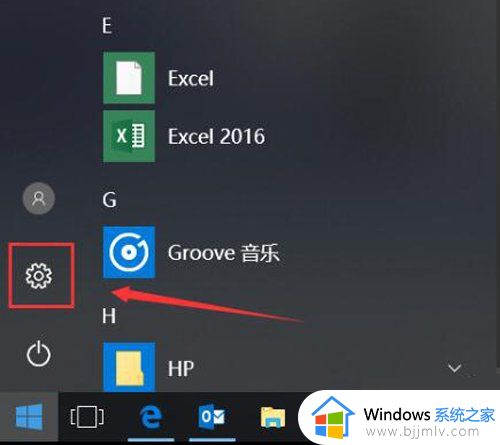
2、在Windows设置界面中,我们点击“更新和安全”选项,如下图所示。
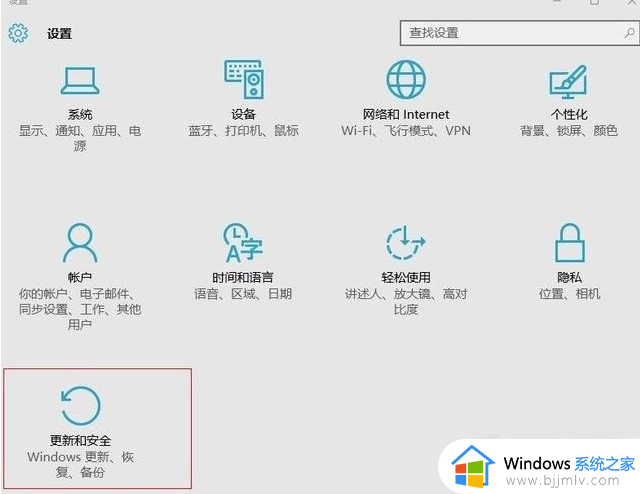
3、电脑在联网的状态下,点击“检查windows更新”,接着Windows10系统会自动下载更新新版本补丁,直到下载更新并自动安装即可,更新可能需要等待片刻,请耐心等待。
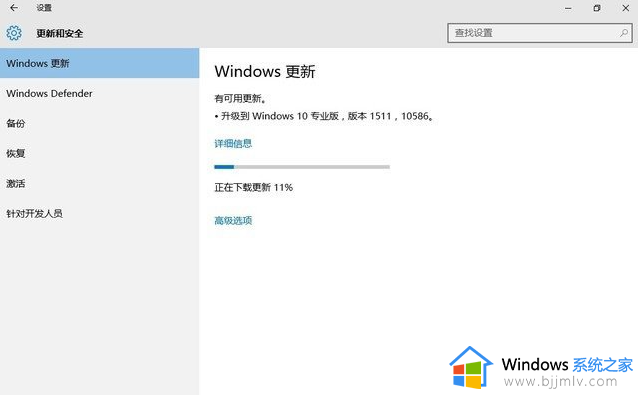
4、等待Windows版本更新好,我们再次安装显卡驱动就可以顺利安装成功了。本文就是小编带来的nvidia显卡驱动不兼容最新win10的解决方法了,如果您也遇到此类问题,可以按照小编讲解的方法来解决,希望这些方法能帮助到大家。
nvidia显卡驱动不兼容win10怎么办 nvidia显卡驱动不兼容最新win10的解决方法相关教程
- win10解决显卡驱动不兼容方法 win10显卡驱动不兼容怎么办
- 1060显卡驱动win10不兼容为什么 1060显卡驱动和win10不兼容的解决方案
- nvidia不兼容win10图形硬件怎么办 win10和nvidia图形驱动不兼容如何解决
- 打印机驱动不兼容win10系统怎么办 打印机驱动和win10不兼容解决方法
- 声卡驱动与win10系统不匹配怎么办 win10系统声卡驱动不兼容解决方法
- win10更新后驱动不兼容怎么办 win10更新的驱动冲突处理方法
- 雷蛇鼠标驱动win10不兼容为什么 雷蛇鼠标驱动和win10不兼容如何解决
- nvidia显卡驱动安装失败win10怎么办 win10英伟达显卡驱动装不上如何解决
- win10装不了显卡驱动怎么办 win10装不上显卡驱动修复方法
- Win10系统更新Nvidia显卡驱动后无法启动geforce experience怎么解决
- win10如何看是否激活成功?怎么看win10是否激活状态
- win10怎么调语言设置 win10语言设置教程
- win10如何开启数据执行保护模式 win10怎么打开数据执行保护功能
- windows10怎么改文件属性 win10如何修改文件属性
- win10网络适配器驱动未检测到怎么办 win10未检测网络适配器的驱动程序处理方法
- win10的快速启动关闭设置方法 win10系统的快速启动怎么关闭
win10系统教程推荐
- 1 windows10怎么改名字 如何更改Windows10用户名
- 2 win10如何扩大c盘容量 win10怎么扩大c盘空间
- 3 windows10怎么改壁纸 更改win10桌面背景的步骤
- 4 win10显示扬声器未接入设备怎么办 win10电脑显示扬声器未接入处理方法
- 5 win10新建文件夹不见了怎么办 win10系统新建文件夹没有处理方法
- 6 windows10怎么不让电脑锁屏 win10系统如何彻底关掉自动锁屏
- 7 win10无线投屏搜索不到电视怎么办 win10无线投屏搜索不到电视如何处理
- 8 win10怎么备份磁盘的所有东西?win10如何备份磁盘文件数据
- 9 win10怎么把麦克风声音调大 win10如何把麦克风音量调大
- 10 win10看硬盘信息怎么查询 win10在哪里看硬盘信息
win10系统推荐